Düzeltme: Logitech MX Tuşları Sayı Takımı Çalışmıyor
Miscellanea / / January 09, 2022
Logitech, Klavye, Fare ve Kulaklık gibi PC ve Dizüstü bilgisayar aksesuarlarında en büyük markalardan biridir. Logitech, bu mirası sürdürmek için kısa süre önce yeni nesil kablosuz klavye MX Keys'i piyasaya sürdü. Yaratıcı personel ve kodlayıcılar için özel olarak tasarlanmıştır. Logitech MX Klavye birden fazla işletim sistemini destekler ve kablosuz özelliği ile kolayca taşıyabilirsiniz. Ancak bazı kullanıcılar Logitech ve Windows topluluğunda MX Keys sayısal tuş takımının çalışmadığını bildiriyor. Yazılım hataları, çeşitli özel klavye kısayolları ekleme veya herhangi bir donanım sorunu gibi Klavyenin düzgün çalışmamasının birçok nedeni olabilir.
Logitech yıllardır her tuş vuruşunda verimlilik, doğruluk ve akıcılık üzerinde çalışıyor. Logitech, kullanıcılara tatmin edici geri bildirim sağlayan MX tuş klavyesinde mat kaplamalı yuvarlak şekli uygular. Ayrıca, tam şarjla on günlük yedekleme sağlar. Arka ışık kapatılırsa yedekleme 5 aya kadar uzatılır. Sisteminizde Logitech MX Keys sayısal tuş takımının çalışmaması sorununu gidermek için deneyebileceğiniz bazı etkili çözümler.

Sayfa İçeriği
-
Düzeltme: Logitech MX Tuşları Sayı Takımı Çalışmıyor
- Yöntem 1: Erişim Kolaylığı'nda filtre tuşlarını kapatın
- Yöntem 2: Klavyeyi Bağlamak için Farklı USB Bağlantı Noktasını Deneyin
- Yöntem 3: MX tuşu Klavye Sürücüsünü Yeniden Yükleyin/Güncelleyin
- Yöntem 4: Fare Tuşu Seçeneklerini Devre Dışı Bırak
- Çözüm
Düzeltme: Logitech MX Tuşları Sayı Takımı Çalışmıyor
Çözüme geçmeden önce, bazı temel sorun giderme işlemlerini kontrol edelim. Öncelikle, MX Key klavyenizde herhangi bir donanım hasarı olup olmadığını kontrol etmeliyiz. Ayrıca, bazen kablosuz alıcı sisteme düzgün bağlanmaz. Ayrıca, zayıf piller Klavyenin bazı özelliklerini veya konektör ile alıcı arasındaki diğer parazitleri etkileyebilir. Lütfen tüm bu faktörleri kontrol edin ve ardından tüm küçük teknik hataları otomatik olarak kaldırmak için sisteminizi bir kez yeniden başlatın.
Sorunun Klavyenizde olup olmadığını kontrol etmek için başka bir sisteme bağlanmayı deneyebilirsiniz. İyi çalışıyorsa, sisteminizde herhangi bir yazılım sorunu olabilir.
Yöntem 1: Erişim Kolaylığı'nda filtre tuşlarını kapatın
Windows, yeni bir klavye veya fare yüklediğinizde genellikle bazı varsayılan ayarları yapılandırma eğilimindedir. Filtre tuşlarını kapatırsanız, MX Keys sayısal tuş takımının çalışmaması sorunu otomatik olarak çözülecektir.
Windows Aramayı Başlat kutusuna kolaylık yazın ve Erişim Kolaylığını Tıklayın'a gidin.
Klavyenin kullanımını kolaylaştır'ı tıklayın.
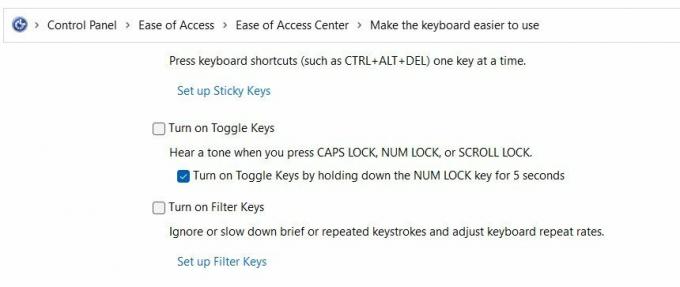
“Filtre Tuşlarını Aç” seçeneğinin işaretli olmadığından emin olun.
Yöntem 2: Klavyeyi Bağlamak için Farklı USB Bağlantı Noktasını Deneyin
Başlangıç olarak, Logitech MX Klavyeyi bir USB ile bağlayın ve onu birincil USB bağlantı noktasına taktığınızdan emin olun. Ayrıca USB girişini ve alıcıyı pamuklu çubuklarla temizleyin. Orada bağlantıyı kesen toz olabilir.
Reklamlar
İlk olarak, tüm bu kabloyu veya USB kablosunu sistemden ve Klavyeden çıkarmanız, düzgün şekilde temizlemeniz ve USB kablosunu başka bir bağlantı noktasına takmanız gerekir. Şimdi sistemi yeniden başlatın ve sayısal tuş takımının çalışıp çalışmadığını kontrol edin.
Yöntem 3: MX tuşu Klavye Sürücüsünü Yeniden Yükleyin/Güncelleyin
Bazen güncel olmayan sürücü sürümü de Klavyenin özelliklerini etkiliyor olabilir. En son sürümü kontrol edin veya sürücüyü Logitech'in resmi web sitesinden doğrudan yükleyebilirsiniz. Ayrıca, bozuk sürücüyü kaldırmak için sürücüyü yeniden yükleyebilirsiniz.
- Başlat Menüsüne sağ tıklayın ve Aygıt Yöneticisine tıklayın.
- Genişletmek için Aygıt Yöneticisi sekmesindeki Klavye Bölümüne gidin ve çift tıklayın.
- Ardından Logitech Klavye sürücüsüne sağ tıklayın ve açılır menüden Kaldır'ı seçin.
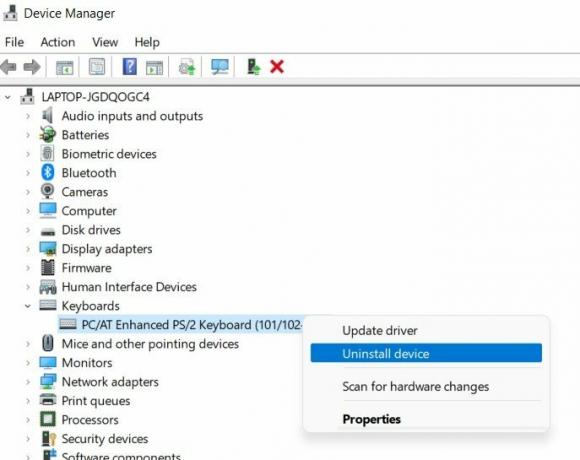
- Bu yeniden başlatmanın ardından, sisteminiz ve yönetiminiz Aygıt Yöneticisi penceresine gidin.
- Sistem, Klavyeyi tekrar otomatik olarak algılar ve Klavye sürücüsünün en son sürümünü yükler.
Yöntem 4: Fare Tuşu Seçeneklerini Devre Dışı Bırak
Windows topluluğundaki birçok kullanıcı aşağıdaki yöntemleri önerir. Öncelikle sistem ayarlarından Mouse Tuşu seçeneği devre dışı bırakılarak sorun giderilirse sorun çözülebilir.
Reklamlar
- Sisteminizin Kontrol Paneline gidin ve Erişilebilirlik'e tıklayın (Windows 10'da Erişim Kolaylığı Merkezi'nde arama yapabilirsiniz).

- Şimdi aşağı kaydırın ve Klavyenin yanındaki Fare seçeneğine tıklayın.
- Ardından, geçiş anahtarından Fare Tuşlarını devre dışı bırakın ve Uygula'yı tıklayın.

- Bundan sonra, değişiklikleri uygulamak için sistemi onaylamak ve yeniden başlatmak için Tamam'a tıklayın.
Fare tuşları varsayılan olarak devre dışıysa, bir kez açın, 3 saniye bekleyin, tekrar kapatın ve yukarıdaki adımları izleyin.
Çözüm
Yukarıdaki yöntemlerin tümü Logitech MX Klavyenizin sayısal tuş takımı sorununu çözemezse, Logitech Destek Merkezi ile iletişime geçerek klavyeyi tamir ettirmenizi veya değiştirmenizi öneririz. Logitech klavyenizi yukarıdaki yöntemle düzelteceğinizi umuyoruz ve başka sorularınız varsa ana sayfamızı ziyaret edin veya teknik sorunlarınız hakkında yorum yapın.



